亲爱的Mac用户们,你是否也遇到过这样的烦恼:明明Skype下载好了,注册也完成了,可就是无法连接到Skype呢?别急,今天就来给你揭秘为什么你的Mac无法连接到Skype的秘密!
一、网络问题,你中招了吗?
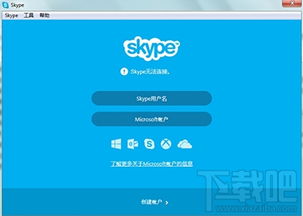
首先,让我们来排查一下是不是网络出了问题。网络是Skype通话的基石,没有稳定的网络,Skype自然无法正常连接。
1. 检查网络连接:打开你的Mac,点击左上角的苹果菜单,选择“系统偏好设置”,然后点击“网络”。确保你的网络连接是开启的,并且连接状态显示为“已连接”。
2. 重启路由器:有时候,路由器长时间工作后可能会出现故障。试着重启一下你的路由器,看看问题是否解决。
3. 更换网络环境:如果你在家中的某个角落无法连接到Skype,可以尝试移动到其他位置,看看是否能够连接。这有助于判断是不是网络信号的问题。
二、防火墙设置,是不是太严格了?
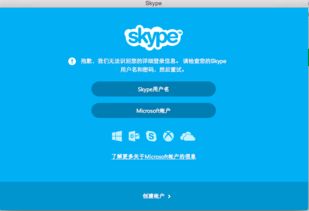
Mac的防火墙设置可能会阻止Skype的正常连接。以下是一些排查方法:
1. 检查防火墙设置:打开“系统偏好设置”,点击“安全性与隐私”,然后选择“防火墙”。在这里,你可以看到Skype是否被允许访问网络。
2. 添加Skype到防火墙例外:如果Skype被阻止,点击“防火墙”旁边的“+”按钮,将Skype添加到例外列表中。
3. 关闭防火墙:为了排除防火墙设置的问题,你可以暂时关闭防火墙,看看Skype是否能够连接。如果可以,那么问题很可能就出在防火墙上。
三、Skype软件本身,是不是出了问题?
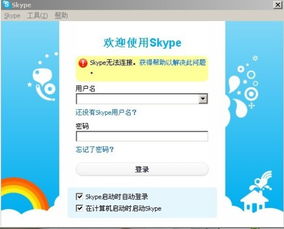
有时候,Skype软件本身可能存在问题,导致无法连接。
1. 检查Skype版本:确保你的Skype是最新版本。你可以通过Skype软件内的更新功能来检查。
2. 重装Skype:如果软件版本没问题,可以尝试卸载并重新安装Skype。在卸载前,确保备份你的Skype联系人信息。
3. 清理缓存:有时候,Skype的缓存文件可能会引起连接问题。你可以通过以下步骤清理缓存:
- 打开Finder,点击“前往”,然后输入“~/Library/Caches”。
- 删除Skype文件夹中的所有文件。
四、系统问题,是不是该更新了?
Mac的系统问题也可能导致Skype无法连接。
1. 检查系统更新:打开“系统偏好设置”,点击“软件更新”,确保你的Mac系统是最新的。
2. 重置NVRAM/PRAM:有时候,NVRAM/PRAM的设置可能会影响Skype的连接。你可以通过以下步骤重置:
- 关闭Mac,然后同时按下“Shift-Control-Option”键,再按下电源按钮开机。
- 保持这些键按下约20秒,然后释放。
五、其他可能的原因
1. DNS设置:有时候,DNS设置可能会导致Skype无法连接。你可以尝试更改DNS服务器,比如使用Google的DNS(8.8.8.8和8.8.4.4)。
2. 病毒或恶意软件:确保你的Mac没有感染病毒或恶意软件。这些恶意软件可能会阻止Skype的正常连接。
通过以上这些方法,相信你已经对为什么Mac无法连接到Skype有了更深入的了解。如果问题依旧存在,不妨联系Skype的客服寻求帮助。希望这篇文章能帮助你解决问题,让Skype在你的Mac上运行得更加顺畅!
